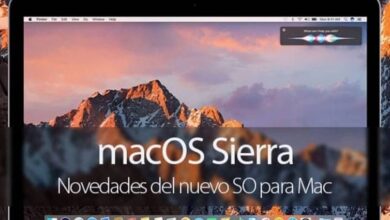So fügen Sie einen Drucker in Mac OS einfach über WLAN hinzu und konfigurieren ihn

Drucker sind eine unverzichtbare Ergänzung für jeden Desktop- oder Laptop-Computer. Dieses Gerät zu Hause oder im Büro zu haben ist gleichbedeutend mit Vereinfachung von Verfahren oder Beschleunigung der Dokumentenbeschaffung .
Im Laufe der Jahre haben sie ihr Potenzial entwickelt, sind multifunktional und Erweiterung ihrer Druckmöglichkeiten bis zu einem Punkt, an dem Sie Fotos in einfach außergewöhnlicher Qualität drucken sowie Fotos und Dokumente in verschiedenen Größen scannen können.
Das Aufkommen von drahtlosen Druckern
Eines der zeitaufwendigsten Probleme bei Druckern, und Sie stimmen vielleicht zu, sind Kabel. Während Drucker nicht allzu viele Steckdosen benötigen, neigen ihre Kabel dazu, eine lange Verlängerung zu haben, was zu einem Ärgernis wird.
So begannen die Hersteller manufacturers Ideen für den Wegfall des Kabels entwickeln die den Drucker mit dem Computer verbindet. Der erste wurde 1995 entwickelt: HP brachte den LaserJet 5P-Drucker auf den Markt, den ersten mit Wireless-Funktionen mit Infrarot-Technologie.

WiFi wurde 1997 gegründet, und es dauerte nicht lange, bis die Erscheinung der ersten Drucker mit WLAN-Verbindung , wodurch die Verwendung dieses wichtigen Instruments erleichtert wird.
Gerätekompatibilität
Derzeit viele Betriebssysteme werden Entwicklung, deshalb kann man nicht mit absoluter Sicherheit sagen, dass die Drucker mit jedem Betriebssystem kompatibel sind, aber zumindest mit den am häufigsten verwendeten, hauptsächlich Microsoft.
Aber wenn du einen hast Mac zu Hause oder im Büro, keine Sorge, die überwiegende Mehrheit der Drucker ist kompatibel mit Apples Betriebssystem , sodass Sie sie problemlos installieren und konfigurieren können.
Installieren und Konfigurieren eines Druckers unter Mac OS
Wenn Sie sich mit der Installation und Konfiguration eines Druckers für Mac-Computer nicht sehr gut auskennen, nutzen Sie die Vorteile der WLAN-Verbindungskompatibilität, es gibt keinen Grund zur Verzweiflung.
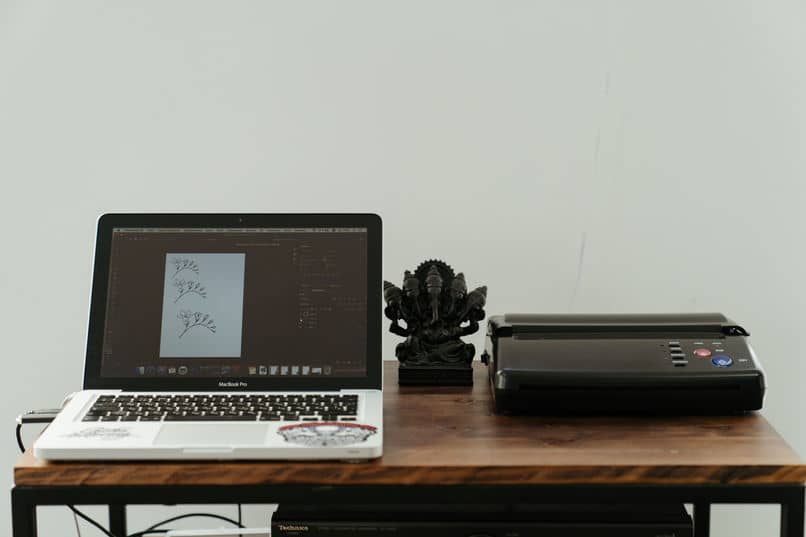
Dieser Artikel ist ein echtes Geschenk, denn hier erhalten Sie eine einfache Anleitung, um Ihren Drucker ohne größere Probleme zu installieren und zu konfigurieren, und Sie können Machen Sie das Beste aus all seinen Funktionen .
Wie installiert man?
Der Installationsprozess ist nicht von dieser Welt. Neue Drucker wird normalerweise mit einer CD mit dem Modellinstallationsprogramm geliefert . Wenn Sie diese CD jedoch nicht haben, machen Sie sich keine Sorgen, Sie können die Website des Herstellers besuchen und Laden Sie das Installationsprogramm schnell und einfach herunter.
Außerdem ist es nur eine Frage von Schließen Sie Ihren Drucker an die Stromversorgung an , führen Sie das Installationsprogramm aus und befolgen Sie die Anweisungen der Anwendung Schritt für Schritt. Die Installationsschritte oder -phasen können je nach Hersteller variieren, sind aber in der Regel sehr unkompliziert.
Mit WiFi zu konfigurieren!
Einer der entscheidenden Schritte in der Konfigurieren Ihres Druckers unter Mac OS und jedem anderen Betriebssystem. Dies ist der Abschnitt über die Installationsmedien für Ihren Drucker, es gibt zwei davon: über das USB-Kabel oder über eine drahtlose Verbindung.
So installieren Sie Ihren Drucker auf einem drahtloses Netzwerk , müssen Sie für eine erfolgreiche Installation bestimmte Elemente berücksichtigen:
- Machen Sie es zu demselben Netzwerk, mit dem Ihr Computer verbunden ist .
- Informieren Sie sich über den Netzwerktyp, an den Sie Ihren Drucker anschließen möchten. Wenn es öffentlich ist, wird es keine größeren Probleme geben, wenn es privat ist. Sie müssen jedoch über das Kennwort für das drahtlose Netzwerk verfügen, um die Verbindung herzustellen. Ebenso ist bei dieser Verbindung keine Filteroption aktiviert, die eine Verbindung zum Drucker erschweren oder unmöglich machen kann.
- Ihr Drucker sollte sich an einem Ort befinden, an dem er die WLAN-Verbindung problemlos aufrechterhalten kann.
Drucker installiert
Der Rest ist ein Kinderspiel, da die Installer-App des Herstellers so ziemlich den Rest der Arbeit erledigt. Auf diese Weise ist Ihr primäres Arbeitswerkzeug einsatzbereit und Sie können das Beste daraus machen.